- إنضم
- 12 مايو 2019
- رقم العضوية
- 9970
- المشاركات
- 7,324
- الحلول
- 13
- مستوى التفاعل
- 35,379
- النقاط
- 2,205
- أوسمتــي
- 58
- الإقامة
- Deutschland
- توناتي
- 10,180
- الجنس
- أنثى

رح اعطيكم نبذة عامة عن عالم الخطوط و انواعها . و بعض خواص الجديدة بالفوتوشوب
اعتبروها معلومات عامة لأنها رح تفيدكم كتير بعدين ف ارجو انكم تقرأوها


الخط هو مجموعة مكتملة من الحروف، الأرقام، والرموز التي تشترك في سمك، عرض، ونمط، مثل 10 نقطة من Adobe Garamond Bold
أشكال الخطوط ( غالباً ما تسمى عائلات الكتابة أو عائلات الخطوط ) هي مجموعات من الخطوط التي تشترك في المظهر العام ، وتكون مصممة
ليتم استخدامها معاً، مثل Adobe Garamond
نمط الكتابي هو إصدار متنوع من خط منفرد في عائلة خطوط. يكون العضو Roman أوPlain ( الاسم الحقيقي يختلف من عائلة لأخرى )
في عائلة خطوط الخط الأساس، والذي قد يحتوي على أنماط كتابة مثل عادي، غامق، شبه غامق، مائل، ومائل غامق. إذا لم يتضمّن الخط النمط
الذي تريد، يمكنك تطبيق إصدارات من أنماط زائفة - محاكية لأنماط الغامق ، والمائل والمرتفع والمنخفض وحروف استهلالية بالكامل وحروف
استهلالية صغيرة.

يمكنك رؤية نماذج لخط في قوائم عائلة ونمط الخط في لوحة Character ومساحات أخرى من التطبيق يمكنك منها اختيار الخطوط. تستخدم
الأيقونات التالية للإشارة إلى خطوط من أنواع مختلفة:


لإيقاف تشغيل ميزة المعاينة أو تغيير حجم نقطة أسماء الخطوط، اختر Type > Font Preview Size وحدد خيارًا.

تجنّب التخمين في تحديد خطوط معيّنة واترك المهمة الشاقة لـ Photoshop. وبفضل سحر ميزة تحليل الصور الذكية، فإن مجرد استخدام
صورة لخط روماني/لاتيني أو ياباني، يمكن لبرنامج Photoshop استخدام التعلّم الآلي لاكتشاف ماهية الخط ومطابقته مع الخطوط المرخصة على
الكمبيوتر أو على Typekit، مقترحًا خطوط مماثلة.

^ في الصورة على اليمين الخطوط المشابهة للخط الي ع اليسار و الي موجودة على جهازك
- ارسم مربع التحديد، بحيث يتضمن سطرًا واحدًا من النص.
- ثم دع الباقي لِ Match Font بعد عدة ثواني سوف تظهر لك عدة خطوط مشابهة للخط المحدد الموجودة على جهازك
- قم بعمل اشارة ( نجمة ) على الخط المراد استخدامه ثم افتح قائمة الخطوط على الخطوط المفضلة و سوف تظهر لك الخطوط التي تريدها
ملاحظة : تعمل مزايا Match Font، وتصنيف الخط، وتشابه الخط في الوقت الحالي مع الأحرف الرومانية/اللاتينية واليابانية فقط.

يمكنك الوصول إلى الخطوط المفضلة بسرعة بواسطة تمييز الخطوط "بنجمة" كمفضلة.

أثناء البحث عن الخطوط، يمكنك تضييق نطاق النتائج بواسطة ترشيح الخطوط حسب التصنيف، مثل serif أو sans serif أو حسب التشابه
المرئي. علاوة على ذلك، يمكنك اختيار البحث بين الخطوط المثبتة على الكمبيوتر أو الخطوط التي تمت مزامنتها من Typekit.


Filter - A : قم بترشيح قائمة الخطوط حسب التصنيف، مثل Serif وScript وHandwritten.
Show Fonts From Typekit - B : عرض الخطوط التي تمت مزامنتها من Typekit فقط في قائمة الخطوط.
Show Favorite Fonts - C : عرض الخطوط المميزة بنجمة المعلمة كمفضلة مسبقًا.
Show Similar Fonts - D : عرض الخطوط، بما في ذلك الخطوط من Typekit، التي تشبه بصريًا الخط المحدد.

إذا استخدمت خطوطًا غير مثبتة في النظام، فسترى رسالة تنبيه عندما تقوم بفتحها. إذا حاولت لاحقًا تحرير طبقات كتابة ذات الخطوط مفقودة
فسيطالبك Photoshop بالاستبدال بخط مطابق متوفر. إذا تضمّنت عدة طبقات خطوطًا مفقودة، فيمكنك تسريع عملية الاستبدال باختيار
Type > Replace All Missing Fonts

تستخدم خطوط OpenType ملف خط واحد لكل من أجهزة الكمبيوتر Windows وMacintosh، بحيث يمكنك نقل الملفات من نظام أساسي إلى آخر
دون القلق بشأن استبدال الخط وأي مشاكل أخرى تؤدي إلى إعادة تدفق النص. قد تتضمن هذه الخطوط عددًا من المزايا، مثل الأحرف المٌذَيِلَةْ
والأحرف المزدوجة الاختيارية، غير المتوفرة في خطوط PostScript و TrueType الحالية.
ملاحظة : تعرض خطوط OpenType الرمز
 في قوائم الخطوط.
في قوائم الخطوط.
عند العمل باستخدام خط OpenType، يمكنك تلقائيًا استبدال بإحرف بديلة، مثل الأحرف المزدوجة والحروف الكبيرة المصغرة والكسور والأرقام
النسبية ذات النمط القديم، في نصك.

^ خطوط عادية (يسار) وخطوط OpenType (يمين)
قد تتضمن خطوط OpenType مجموعة موسعة من الحروف وميزات تخطيط لتوفير دعم لغوي أغنى وتحكم متقدم في أسلوب الطباعة.
تتضمن خطوط OpenType المقدمة من Adobe المحتوية على دعم للغات وسط أوروبا (CE) الكلمة “Pro,” كجزء من اسم الخط في قوائم الخط
المزودة في التطبيق. كما تتم تسمية خطوط OpenType غير المحتوية على دعم للغات وسط أوروبا باسم “Standard,” ولها لاحقة “Std”. يمكن
تثبيت كل خطوط OpenType واستخدامها مع خطوط PostScript Type 1 وخطوط TrueType.

Swash : يستبدل محارف أحرف متمددة، وأشكال الحروف المنمطة بحدود ممتدة.
Old Style : أرقام أقصر من الأرقام العادية، وبعض أرقام النمط القديم تنزل تحت الخط القاعدي.
Stylistic Alternates : ينسق حروفًا منمطة مما ينشئ تأثيرًا جماليًا صافيًا.
Titling Alternatives : ينسق الحروف ( غالباً ما تكون حروف كبيرة ) المصممة للاستخدام في إعدادات الحجم الكبير، مثل العناوين.
Ornaments : هي أجهزة تضيف توقيعًا شخصيًا لعائلة الكتابة ويمكن استخدامها كزينة لعنوان التصميم .
Ordinals : يقوم بتنسيق الأعداد الترتيبية آلياً ( مثل 1st ) بحروف مرتفعة , ويتم ضبطها بشكل سليم.
Fractions : ينسق الكسور آلياً؛ أرقام مفصولة بشرطة مائلة ( مثل 1/2 ) يتم تحويلها إلى كسور عشرية ( مثل
 ).
).


^ خطوط OpenType SVG: ألوان ودرجات ألوان متعددة

خطوط Emoji تعد مثالاً لخطوط OpenType SVG. باستخدام خطوط Emoji، يمكنك تضمين مجموعة متنوعة من الرموز الملونة
والرسومية، مثل الابتسامات والأعلام ولافتات الشوارع والحيوانات والأشخاص والطعام والمعالم البارزة، وغير ذلك، في مستنداتك. تسمح لك
خطوط OpenType SVG emoji مثل خط EmojiOne، بإنشاء صور رمزية مركّبة بعينها من صورة أخرى أو أكثر من الصور الرمزية.
فمثلاً، يمكنك إنشاء أعلام الدول أو تغيير لون البشرة لصور رمزية معينة تصور أشخاصًا.

^ لوحة Glyphs تظهر رموز خط EmojiOne SVG




تدعم OpenType variable fonts سمات مخصصة مثل الوزن والعرض والانحدار والحجم البصري وما إلى ذلك. يأتي Photoshop مع
العديد من خطوط Variable المتنوعة التي يمكنك تعديل وزنها وعرضها ومستوى انحدارها باستخدام عناصر تحكم شريط التمرير المناسبة
في لوحة Properties. في لوحة Character أو شريط Options، ابحث عن variable في قائمة الخطوط للبحث عن خطوط variable.
أو ابحث عن رمز
 بجانب اسم الخط.
بجانب اسم الخط.

^ لوحة Properties: عناصر شريط التمرير لخطوط variable

لفتح القائمة Type < panels < Glyphs Panel

A. فئة الخط | B. البرنامج النصي | C. ميزات OpenType


عندما تكون بصدد العمل في طبقة Type، يمكنك تحديد شكل للحرف لعرض البدائل الخاصة بها سريعًا في اللوحة. يؤدي النقر فوق
الأيقونة
 في شبكة البدائل إلى الانتقال بك إلى لوحة Glyphs.
في شبكة البدائل إلى الانتقال بك إلى لوحة Glyphs.

^ ويمكنك إيقاف تشغيل هذا السلوك إذا لزم الأمر. وللقيام بهذا، قم بإلغاء تحديد
Preferences > Type > Enable Type Layer Glyph Alternates


يمكنك الوصول إلى الخطوط المفضلة بسرعة بواسطة تمييز الخطوط "بنجمة" كمفضلة.

أثناء البحث عن الخطوط، يمكنك تضييق نطاق النتائج بواسطة ترشيح الخطوط حسب التصنيف، مثل serif أو sans serif أو حسب التشابه
المرئي. علاوة على ذلك، يمكنك اختيار البحث بين الخطوط المثبتة على الكمبيوتر أو الخطوط التي تمت مزامنتها من Typekit.


Filter - A : قم بترشيح قائمة الخطوط حسب التصنيف، مثل Serif وScript وHandwritten.
Show Fonts From Typekit - B : عرض الخطوط التي تمت مزامنتها من Typekit فقط في قائمة الخطوط.
Show Favorite Fonts - C : عرض الخطوط المميزة بنجمة المعلمة كمفضلة مسبقًا.
Show Similar Fonts - D : عرض الخطوط، بما في ذلك الخطوط من Typekit، التي تشبه بصريًا الخط المحدد.

إذا استخدمت خطوطًا غير مثبتة في النظام، فسترى رسالة تنبيه عندما تقوم بفتحها. إذا حاولت لاحقًا تحرير طبقات كتابة ذات الخطوط مفقودة
فسيطالبك Photoshop بالاستبدال بخط مطابق متوفر. إذا تضمّنت عدة طبقات خطوطًا مفقودة، فيمكنك تسريع عملية الاستبدال باختيار
Type > Replace All Missing Fonts

تستخدم خطوط OpenType ملف خط واحد لكل من أجهزة الكمبيوتر Windows وMacintosh، بحيث يمكنك نقل الملفات من نظام أساسي إلى آخر
دون القلق بشأن استبدال الخط وأي مشاكل أخرى تؤدي إلى إعادة تدفق النص. قد تتضمن هذه الخطوط عددًا من المزايا، مثل الأحرف المٌذَيِلَةْ
والأحرف المزدوجة الاختيارية، غير المتوفرة في خطوط PostScript و TrueType الحالية.
ملاحظة : تعرض خطوط OpenType الرمز
عند العمل باستخدام خط OpenType، يمكنك تلقائيًا استبدال بإحرف بديلة، مثل الأحرف المزدوجة والحروف الكبيرة المصغرة والكسور والأرقام
النسبية ذات النمط القديم، في نصك.

^ خطوط عادية (يسار) وخطوط OpenType (يمين)
قد تتضمن خطوط OpenType مجموعة موسعة من الحروف وميزات تخطيط لتوفير دعم لغوي أغنى وتحكم متقدم في أسلوب الطباعة.
تتضمن خطوط OpenType المقدمة من Adobe المحتوية على دعم للغات وسط أوروبا (CE) الكلمة “Pro,” كجزء من اسم الخط في قوائم الخط
المزودة في التطبيق. كما تتم تسمية خطوط OpenType غير المحتوية على دعم للغات وسط أوروبا باسم “Standard,” ولها لاحقة “Std”. يمكن
تثبيت كل خطوط OpenType واستخدامها مع خطوط PostScript Type 1 وخطوط TrueType.

Swash : يستبدل محارف أحرف متمددة، وأشكال الحروف المنمطة بحدود ممتدة.
Old Style : أرقام أقصر من الأرقام العادية، وبعض أرقام النمط القديم تنزل تحت الخط القاعدي.
Stylistic Alternates : ينسق حروفًا منمطة مما ينشئ تأثيرًا جماليًا صافيًا.
Titling Alternatives : ينسق الحروف ( غالباً ما تكون حروف كبيرة ) المصممة للاستخدام في إعدادات الحجم الكبير، مثل العناوين.
Ornaments : هي أجهزة تضيف توقيعًا شخصيًا لعائلة الكتابة ويمكن استخدامها كزينة لعنوان التصميم .
Ordinals : يقوم بتنسيق الأعداد الترتيبية آلياً ( مثل 1st ) بحروف مرتفعة , ويتم ضبطها بشكل سليم.
Fractions : ينسق الكسور آلياً؛ أرقام مفصولة بشرطة مائلة ( مثل 1/2 ) يتم تحويلها إلى كسور عشرية ( مثل


^ خطوط OpenType SVG: ألوان ودرجات ألوان متعددة

خطوط Emoji تعد مثالاً لخطوط OpenType SVG. باستخدام خطوط Emoji، يمكنك تضمين مجموعة متنوعة من الرموز الملونة
والرسومية، مثل الابتسامات والأعلام ولافتات الشوارع والحيوانات والأشخاص والطعام والمعالم البارزة، وغير ذلك، في مستنداتك. تسمح لك
خطوط OpenType SVG emoji مثل خط EmojiOne، بإنشاء صور رمزية مركّبة بعينها من صورة أخرى أو أكثر من الصور الرمزية.
فمثلاً، يمكنك إنشاء أعلام الدول أو تغيير لون البشرة لصور رمزية معينة تصور أشخاصًا.

^ لوحة Glyphs تظهر رموز خط EmojiOne SVG




تدعم OpenType variable fonts سمات مخصصة مثل الوزن والعرض والانحدار والحجم البصري وما إلى ذلك. يأتي Photoshop مع
العديد من خطوط Variable المتنوعة التي يمكنك تعديل وزنها وعرضها ومستوى انحدارها باستخدام عناصر تحكم شريط التمرير المناسبة
في لوحة Properties. في لوحة Character أو شريط Options، ابحث عن variable في قائمة الخطوط للبحث عن خطوط variable.
أو ابحث عن رمز


^ لوحة Properties: عناصر شريط التمرير لخطوط variable

لفتح القائمة Type < panels < Glyphs Panel

A. فئة الخط | B. البرنامج النصي | C. ميزات OpenType


عندما تكون بصدد العمل في طبقة Type، يمكنك تحديد شكل للحرف لعرض البدائل الخاصة بها سريعًا في اللوحة. يؤدي النقر فوق
الأيقونة


^ ويمكنك إيقاف تشغيل هذا السلوك إذا لزم الأمر. وللقيام بهذا، قم بإلغاء تحديد
Preferences > Type > Enable Type Layer Glyph Alternates

التعديل الأخير:





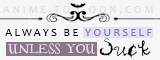



.gif)






.gif) استخدموا الالوان و لازم تنتبهوا لكل لون له شعور معين
استخدموا الالوان و لازم تنتبهوا لكل لون له شعور معين
.png)

































































